Daugelis „Windows 11“ vartotojų skundėsi, kad negali išjungti žymės langelio naudojimo „File Explorer“. Kai programa atidaryta, prie kiekvieno elemento yra keistas žymimasis laukelis. Jei iš naujo paleidus „File Explorer“ ir iš naujo paleidus kompiuterį problemos išspręsti nepavyko, atlikite toliau nurodytus trikčių šalinimo veiksmus.
Kaip išjungti „File Explorer“ žymimuosius laukelius sistemoje „Windows 11“.
Išjunkite žymimuosius langelius aplanko nustatymuose
- Paspauskite Windows ir R raktus, kad atidarytumėte naują Bėk langas.
- Įeikite control.exe aplankaiir paspauskite Enter.
- Naujajame Aplanko nustatymai langas, surask Norėdami pasirinkti elementus, naudokite žymimuosius laukelius.
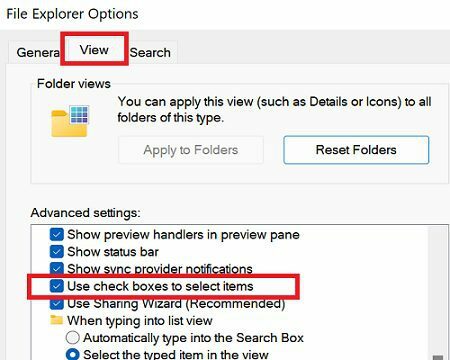
- Pažymėkite žymimąjį laukelį, kad išjungtumėte parinktį.
Iš naujo paleiskite „File Explorer“ ir patikrinkite, ar vis dar yra žymės langeliai.
Redaguokite savo registrą
Jei problema išlieka, pakoreguokite savo Registro redaktorius nustatymus ir išjunkite „AutoCheckSelect“.
- Paleiskite Registro redaktorius.
- Eikite į HKEY_CURRENT_USER\SOFTWARE\Microsoft\Windows\CurrentVersion\Explorer\Advanced\AutoCheckSelect
- Dukart spustelėkite AutoCheckSelect Raktas.
- Redaguokite jo vertę į 0 (nulis)
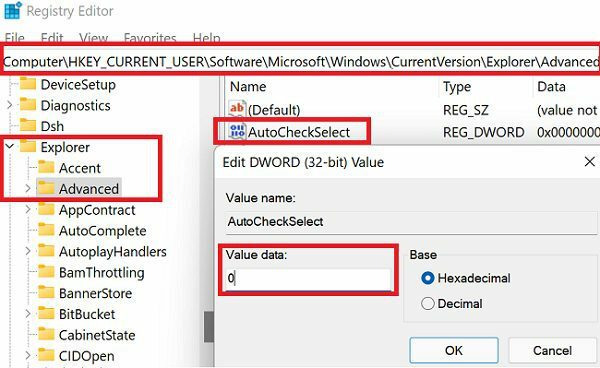 .
. - Išsaugokite nustatymus ir patikrinkite rezultatus.
Išjungti planšetinio kompiuterio režimą
Atrodo, kad ši problema dažniau iškyla, kai vartotojai apverčia klaviatūrą planšetinio kompiuterio režimu. Iš esmės OS nepaiso jūsų nustatymų ir rodo žymės langelius šalia visų elementų, išvardytų skiltyje „File Explorer“.
Kaip išeitis, galite išjungti planšetinio kompiuterio režimą. Nors tai gali būti ne idealus sprendimas, ypač jei jums tikrai reikia naudoti lentelės režimą, išbandykite ir patikrinkite, ar nepastebėjote kokių nors pakeitimų.
Sukurkite naują vartotojo paskyrą
Patikrinkite, ar ši problema taip pat turi įtakos naujoms vartotojų abonementams.
- Eikite į Nustatymai.
- Pasirinkite Šeima ir kiti vartotojai.
- Tada pridėkite naują vartotojo abonementą.

- Atsijunkite nuo dabartinės paskyros.
- Prisijunkite prie naujai sukurtos paskyros ir patikrinkite, ar žymimieji laukeliai vis dar yra.
Grįžkite į „Windows 10“ ir atnaujinkite dar kartą
Jei ši žymės langelio problema jus tikrai labai erzina, grįžkite į „Windows 10“. Atnaujinus į Windows 11, yra 10 dienų langas, per kurį galite grįžti į „Windows 10“..
Eikite į Nustatymai, pasirinkite Sistema, ir spustelėkite Atsigavimas. Tada pasirinkite Eik atgal mygtuką. Palaukite kelias minutes, iš naujo paleiskite kompiuterį ir dar kartą įdiekite „Windows 11“. Jei šią žymės langelio problemą sukėlė kai kurie netikėti gedimai atnaujinimo proceso metu, iš naujo įdiegus OS, ji turėtų būti išspręsta.
Išvada
Jei negalite išjungti žymimųjų laukelių „File Explorer“, pabandykite išjungti žymės langelio parinktį aplanko nustatymuose. Tada redaguokite registro nustatymus ir išjunkite „AutoCheckSelect“. Be to, sukurkite naują vartotojo paskyrą. Jei problema išlieka, grąžinkite į „Windows 10“, iš naujo paleiskite kompiuterį ir iš naujo įdiekite „Windows 11“.
Ar pavyko išspręsti problemą? Praneškite mums toliau pateiktuose komentaruose.